Existem situações nas quais você pode querer incluir um arquivo que seus usuários possam baixar, seja diretamente no seu formulário, no e-mail automático recebido por eles, ou ainda na Página de Agradecimento aberta logo após o envio de sua resposta.
Independente de onde você deseja adicionar seu link para download, a abordagem é relativamente parecida. A ideia principal é hospedar seu arquivo em um outro local e adicionar um link clicável ao seu formulário para que seus usuários possam baixá-lo.
Vamos começar com alguns casos de uso comuns:
- Você deseja disponibilizar um arquivo em PDF baixável contendo seus Termos e Condições para revisão diretamente no formulário.
- Você vende convites virtuais e deseja permitir que seus usuários baixem os arquivos de imagem/modelos logo após o pagamento.
- Você deseja incluir uma pesquisa ou questionário adicional em um documento do Word baixável a partir do e-mail enviado após a submissão de uma resposta ao formulário.
Antes de prosseguir, precisamos realizar duas tarefas:
- Fazer o upload do arquivo em um dos seguintes:
- Armazenamento na nuvem (Google Drive, Dropbox, etc.).
- No FTP do seu site.
- Caso esteja utilizando apenas imagens, utilize plataformas para hospedagem de imagens (Imgur, Photobucket, etc.).
- Obter o link de download direto do seu arquivo – uma boa maneira de saber se você copiou a URL correta para sua área de transferência é checar se esta termina com a extensão do arquivo associado (por exemplo, se seu arquivo estiver no formato PDF, a URL geralmente terminará com .pdf).
Presumindo que você já encontrou o link direto do seu arquivo, este guia apresentará três maneiras detalhadas de alcançar seu objetivo abaixo.
Adicionando um Link Baixável ao seu Formulário
- Adicione um elemento Parágrafo ao seu formulário e insira seu conteúdo (por exemplo, “Clique neste link para baixar o arquivo.”).
- Selecione o texto que conterá o link.
- Clique no ícone Inserir/Editar Ligação na barra de ferramentas.
- Insira a URL do arquivo na janela modal.
- Clique em Ok para finalizar sua configuração.
Adicionando um Link Baixável ao seu E-mail de Resposta Automática
- Acesse a guia Configurações.
- Clique em E-mails, à esquerda.
- Passe com o mouse sobre o E-mail de Resposta Automática e clique em seu ícone de edição (lápis).
- Insira o conteúdo desejado no editor de Conteúdo do E-mail e, em seguida, selecione o texto que conterá o link.
- Clique no ícone Inserir/Editar Ligação na barra de ferramentas.
- Insira a URL do arquivo.
- Clique em Ok para continuar.
- Não esqueça de clicar no botão Salvar.
Adicionando um Link Baixável à sua Página de Agradecimento
- Acesse a guia Configurações.
- Clique em Página de Agradecimento, à esquerda.
- Certifique-se de selecionar a opção Exibir uma página de agradecimento após o envio.
- Insira o conteúdo desejado no editor e, em seguida, selecione o texto que conterá o link.
- Clique no ícone Inserir/Editar Ligação na barra de ferramentas.
- Insira a URL do arquivo.
- Clique em Ok para finalizar a configuração.
Confira este formulário demonstrativo contendo todas as configurações acima: https://form.jotform.com/230324956062958
Comentários e sugestões são bem-vindos abaixo. Caso tenha quaisquer dúvidas, poste-as em nosso Fórum de Suporte.

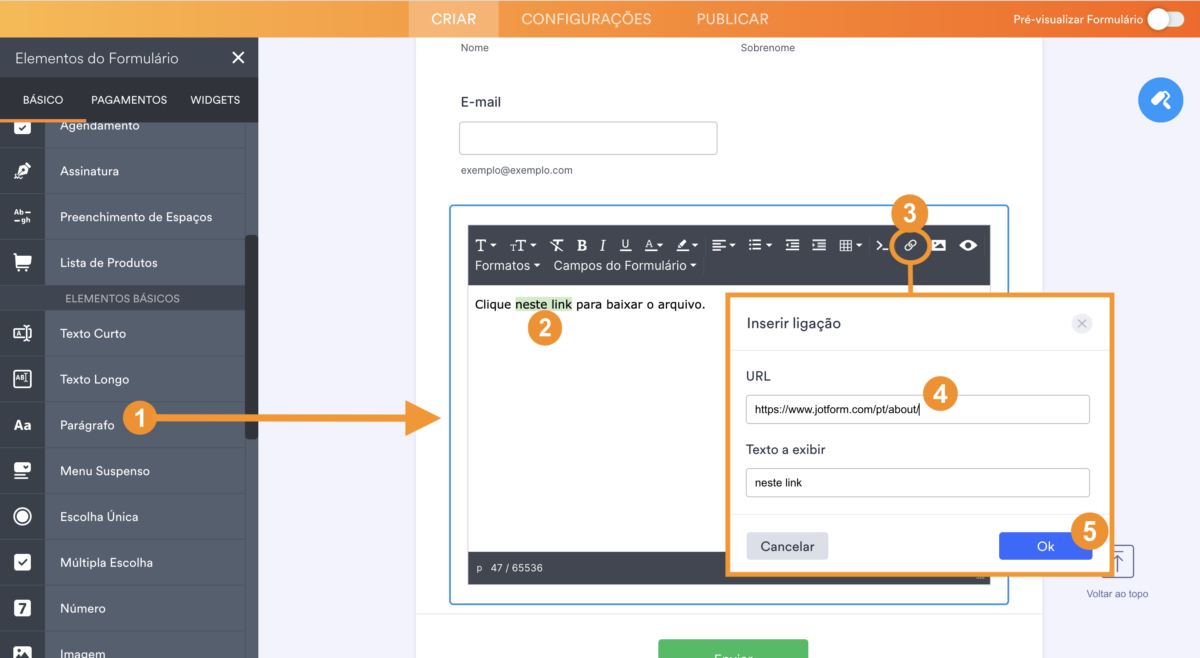
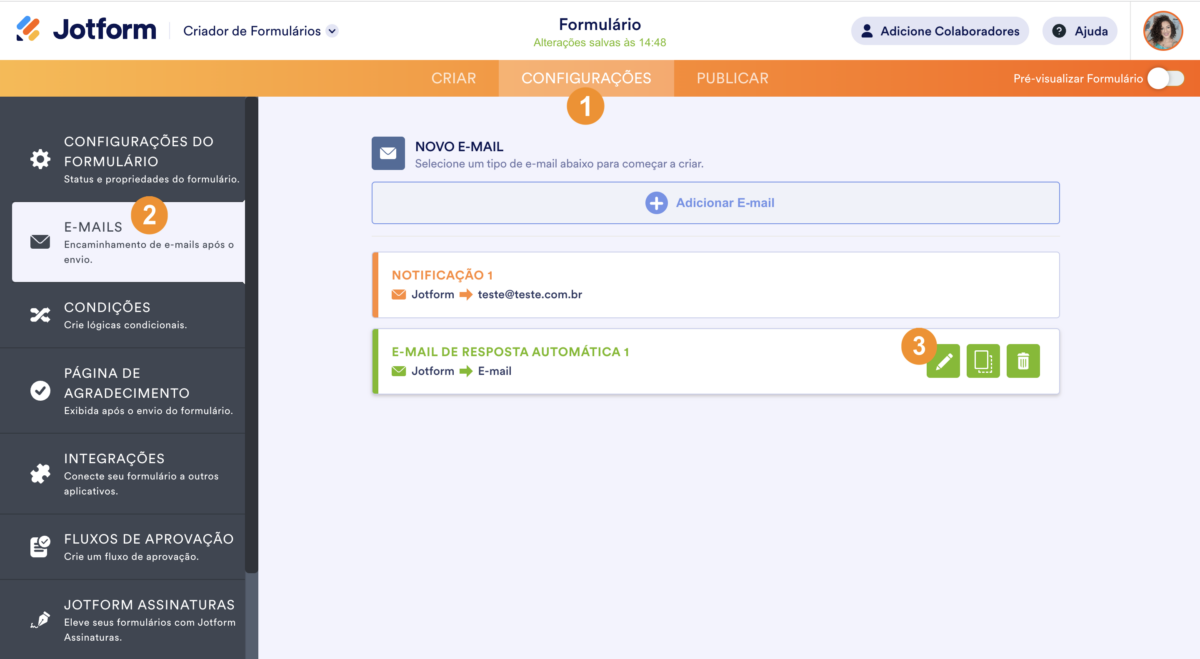
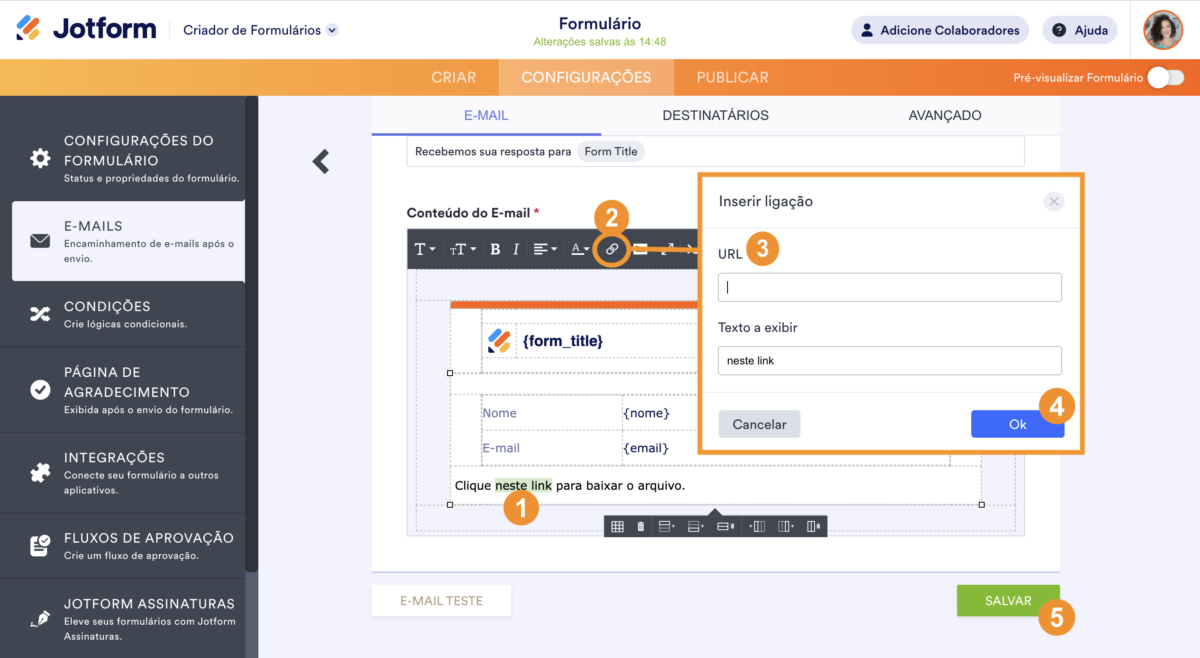
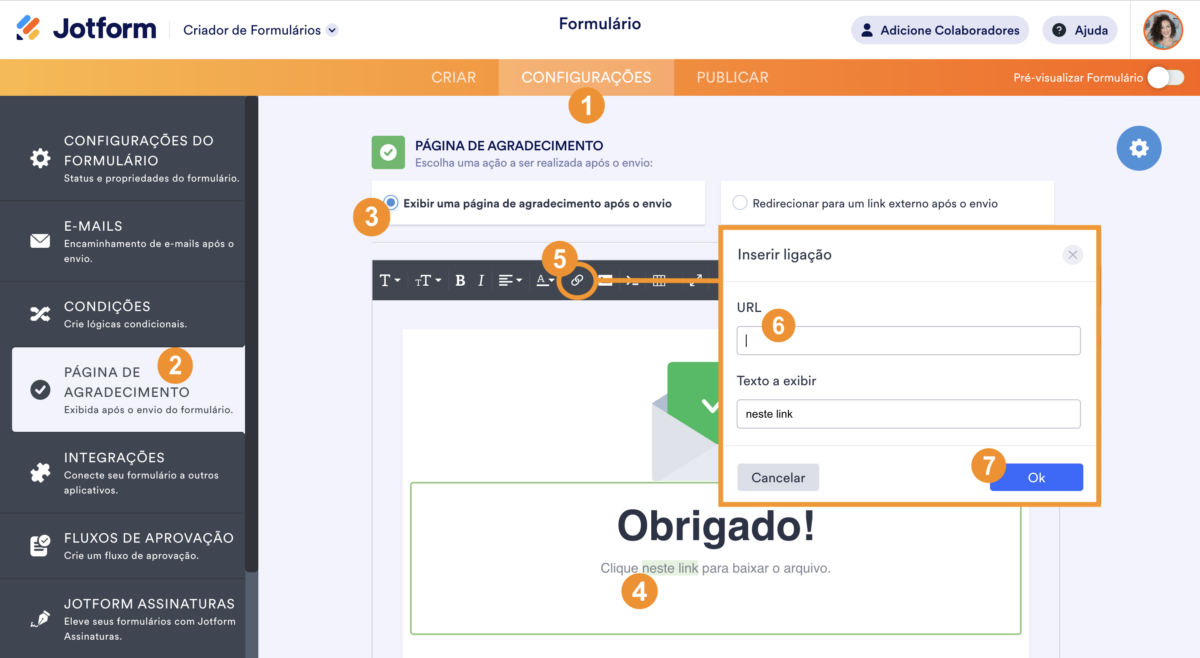
Enviar Comentário: